إذا كنت تستخدم مستند Word أو مصنف Excel أو عرض تقديمي من PowerPoint تم حفظه إلى مكتبه علي موقع Microsoft Office SharePoint Server 2007 حيث يكون النهج الذي يتطلب ادراج رمز شريطي ساري المفعول كجزء من نهج أداره المعلومات ، فقد تحتاج إلى ادراج رمز شريطي في ملف النظام عند حفظه أو طباعته.
هام: تم إيقاف الرموز الشريطية في SharePoint 2013 والإصدارات الأحدث. لمزيد من المعلومات ، راجع الميزات التي تم إيقافها والوظائف المعدلة في Microsoft SharePoint 2013.
عند تحميل ملف إلى مكتبه مستندات تحتوي علي نهج باركود ، تتم أضافه رمز شريطي إلى خصائص العنصر (بيانات التعريف) ولكن لا يتم ادراجه في الملف نفسه. فقط عندما تختار تحرير المستند ، ثم اما حفظ أو طباعه ، فهذا يعني ان الرمز الشريطي مدرج في الملف كصوره. عند استخدام المستندات المطبوعة التي تحتوي علي هذه الرموز الشريطية ، يمكنك استخدام معلومات الرمز الشريطي المعروضة في المستند للبحث عن النسخة الاصليه من المستند وتحديد موقعها علي موقع Office SharePoint Server 2007. وهذا يعني انه يمكنك بسهوله عرض كل مهام سير العمل المقترنة وبيانات التعريف ومحفوظات التدقيق ومعلومات أخرى.
لا يمكنك ادراج رمز شريطي في مستند حتى يقوم مسؤول الموقع أو مدير القائمة بتكوين النهج المناسب للمكتبة. إذا كان هذا النهج موجودا ، سيظهر الأمر "الرمز الشريطي" علي علامة التبويب " ادراج " لكي تتمكن من ادراج الرموز الشريطية.
اي مستند موجود بالفعل في القائمة أو المكتبة عند إنشاء النهج لا يعين رمزا شريطيا (التالي لا يمكن ادراجه) حتى يتم سحب المستند وإيداعه مره أخرى. يتم تلقائيا تعيين رموز شريطيه للمستندات التي تم تحميلها إلى قائمه أو مكتبه باستخدام نهج الرمز الشريطي بالفعل.
عند قيام مسؤول الموقع أو مالك القائمة بتكوين نهج الرمز الشريطي لقائمه أو مكتبه ، يتم إنشاء الرموز الشريطية تلقائيا علي الخادم للعناصر أو المستندات الموجودة في هذه القائمة أو المكتبة عند تحميل العناصر أو المستندات أو تحريرها.
استنادا إلى كيفيه تكوين نهج باركود ، قد يطلب منك أيضا ادراج صور باركود في المستندات الموجودة في المكتبات علي موقع SharePoint.
-
إذا لم تكن المكتبة مفتوحة بالفعل، فانقر فوق اسمها على شريط التشغيل السريع.
إذا لم يظهر اسم المكتبة علي شريط "التشغيل السريع" ، فانقر فوق عرض كافة محتويات الموقع، ثم انقر فوق اسم المكتبة.
-
أشر إلى المستند الذي تريده ، وانقر فوق السهم الذي يظهر ، ثم انقر فوق الخيار تحرير لاسم برنامج Office ، علي سبيل المثال ، تحرير في Microsoft Office Word.
-
ضع المؤشر في الموقع في المستند حيث تريد ادراج الرمز الشريطي.
-
علي علامة التبويب ادراج ، في المجموعة الرمز الشريطي ، انقر فوق الرمز الشريطي.
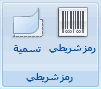
ملاحظة: يظهر الأمر "الرمز الشريطي" علي علامة التبويب " ادراج " فقط إذا كان نهج الرمز الشريطي قيد التنفيذ لمستند خادم.
-
احفظ التغييرات التي قمت بها.
قد تتضمن المكتبة علي موقع SharePoint نهج باركود يتطلب منك ادراج رمز شريطي عند حفظ مستند أو طباعته.
إذا لم يكن المستند يحتوي بالفعل علي رمز شريطي عند الحفظ أو الطباعة ، ستتم مطالبتك بادراج واحد. إذا نقرت فوق نعم عند المطالبة ، سيتم ادراج الرمز الشريطي في موقع افتراضي.
-
إذا كان الملف للقراءة فقط ، سيتم ادراج الرمز الشريطي في الموقع الحالي للمؤشر.
-
إذا كان الملف في وضع التحرير ، سيتم ادراج الرمز الشريطي في موقع افتراضي.
-
في Word يتم ادراج الرمز الشريطي في راس الصفحة الاولي من المستند.
-
في Excel يتم ادراج الرمز الشريطي في الخلية الاولي في ورقه العمل الاولي في المصنف.
-
في PowerPoint يتم ادراج الرمز الشريطي في وسط الشريحة الاولي في العرض التقديمي.
-










